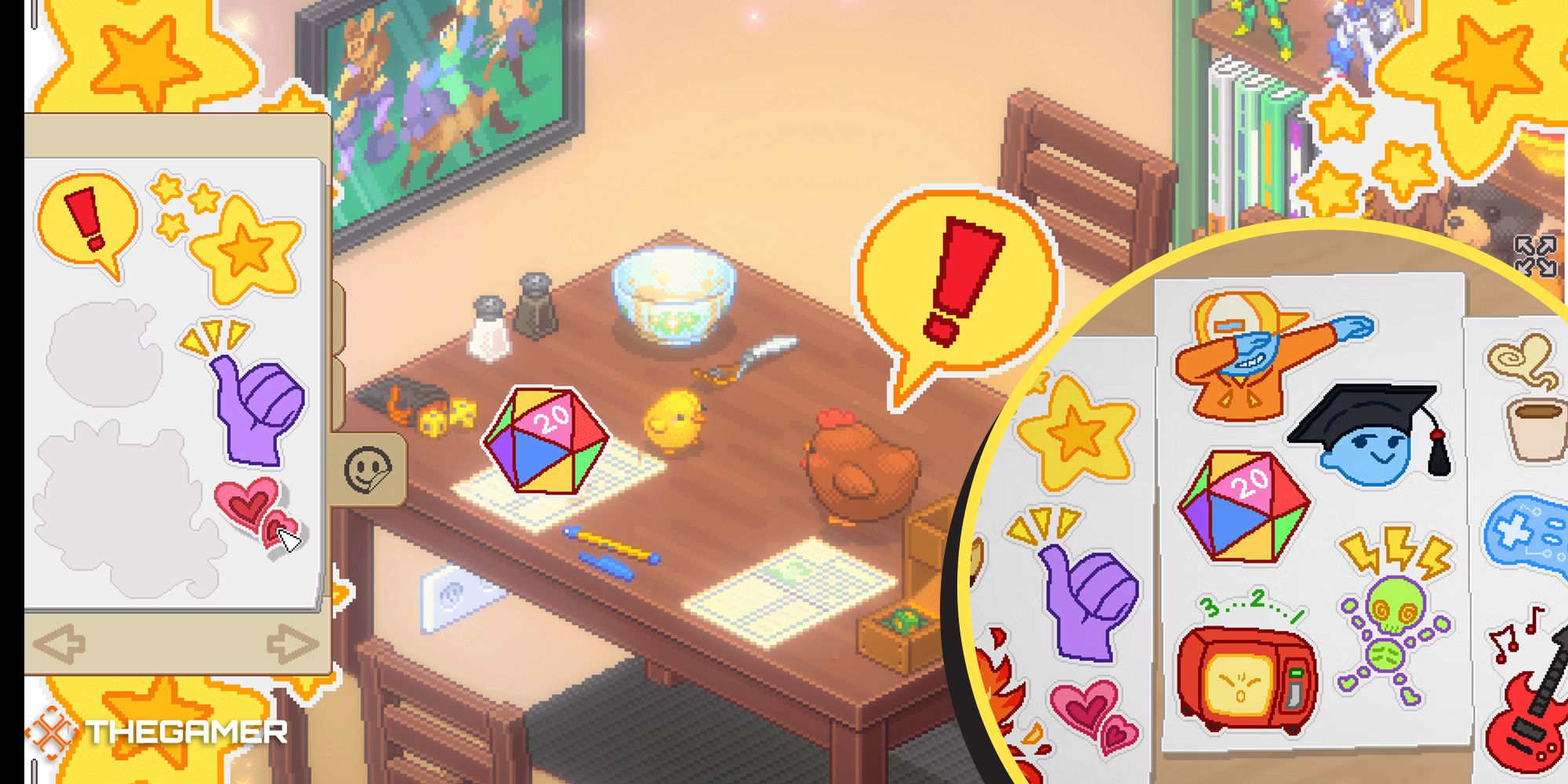Steam Deck Как настроить семейное обмен играми
Как настроить семейный обмен играми на Steam Deck
Steam Deck теперь легче доступен благодаря увеличению производства Valve. Однако это все еще дорогое аппаратное обеспечение, и большинство пользователей имеют максимум один Steam Deck на дом. В результате система должна позволять нескольким владельцам учетной записи Steam получать доступ к своим играм, достижениям и настройкам.
Благодаря новой функции Family Sharing на Steam Deck несколько владельцев учетных записей Steam могут играть в игры и получать доступ к своим учетным записям. Еще лучше, игроки, делящиеся портативной консолью, могут играть в игры друг друга, не покупая игру более одного раза. Следуя этому руководству, игроки могут узнать, как активировать Family Sharing и делиться играми на Steam Deck.
Связано: Steam Deck: Как установить EmuDeck для ретро-игр Обновлено 27 июля 2023 года, Майкл Ллевеллин: Функции Family Sharing на Steam Deck позволяют друзьям и семье делиться и занимать у других пользователей, которые включены в Steam Deck. Это отличный способ настроить устройство в качестве общей семейной консоли, которой все могут наслаждаться, приобретая одну и ту же копию игры на разных профилях.
Однако, если использовать семейное совместное использование с младшими членами семьи, необходимо предпринять меры для защиты их от значительно более взрослого контента в Steam Store, чем на PlayStation, Xbox и Switch. В этом руководстве добавлены сведения о родительском контроле на Steam Deck.
Как настроить Family Sharing на Steam Deck

Steam Deck позволяет до пяти членов семьи или друзей получить доступ к одной и той же машине и играть в одни и те же игры в Steam. Чтобы активировать это, игрокам нужно использовать следующие инструкции:
- Ремнант 2 руководство по выбору Доу или Мародёр
- PUBG Как вызвать Шэнрона
- Балдурс Гейт 3 Преимущества и недостатки, объясненные
- Нажмите изображение профиля пользователя в правом верхнем углу рядом с часами, используя сенсорный экран.

- Прокрутите вниз до опции Сменить аккаунт и выберите Подтвердить – это выйдет текущего пользователя из его учетной записи.
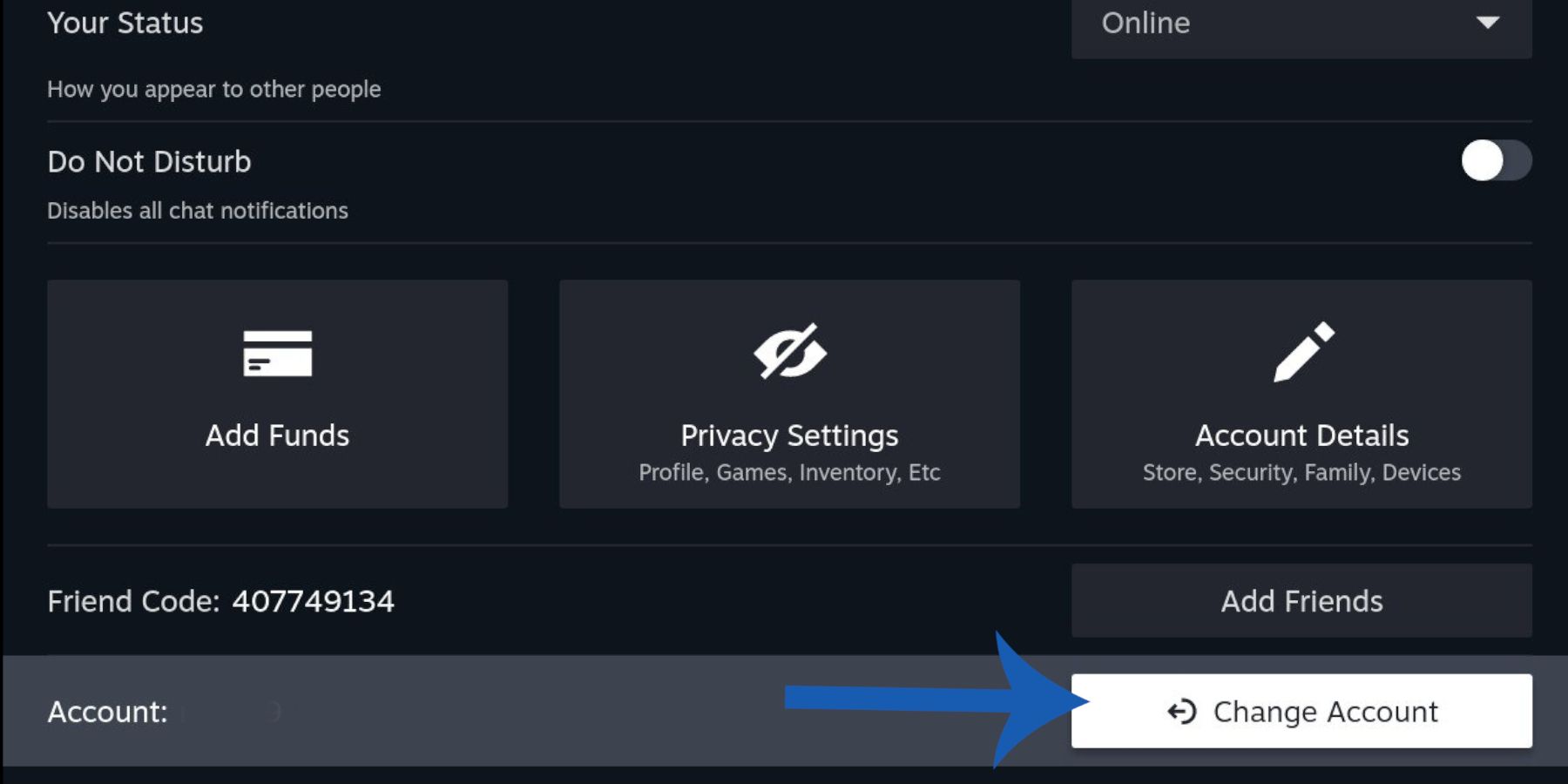
- Выберите опцию Новый вход и войдите в новую учетную запись.
- Убедитесь, что Steam Deck полностью обновлен.
- После входа новый пользователь получит доступ к своим настройкам в Steam и сможет играть в свою библиотеку игр и устанавливать их на систему.
- Пользователь также заметит, что в системе есть библиотека игр в Steam, установленная первоначальным пользователем. Однако новый владелец учетной записи не сможет сразу же получить доступ к играм.
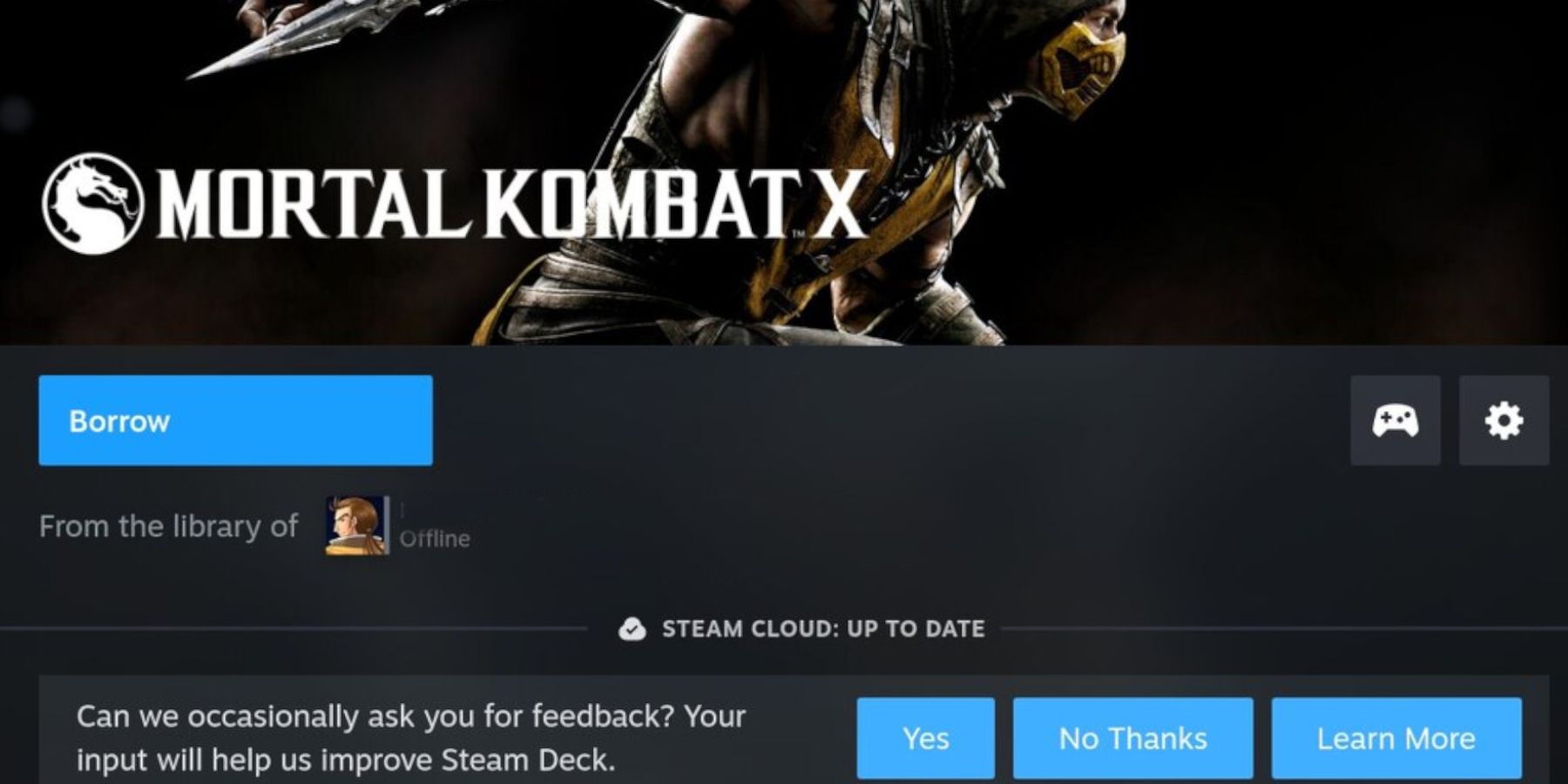
- Выберите желаемую игру из библиотеки. Теперь выберите опцию заимствовать и запросить доступ.
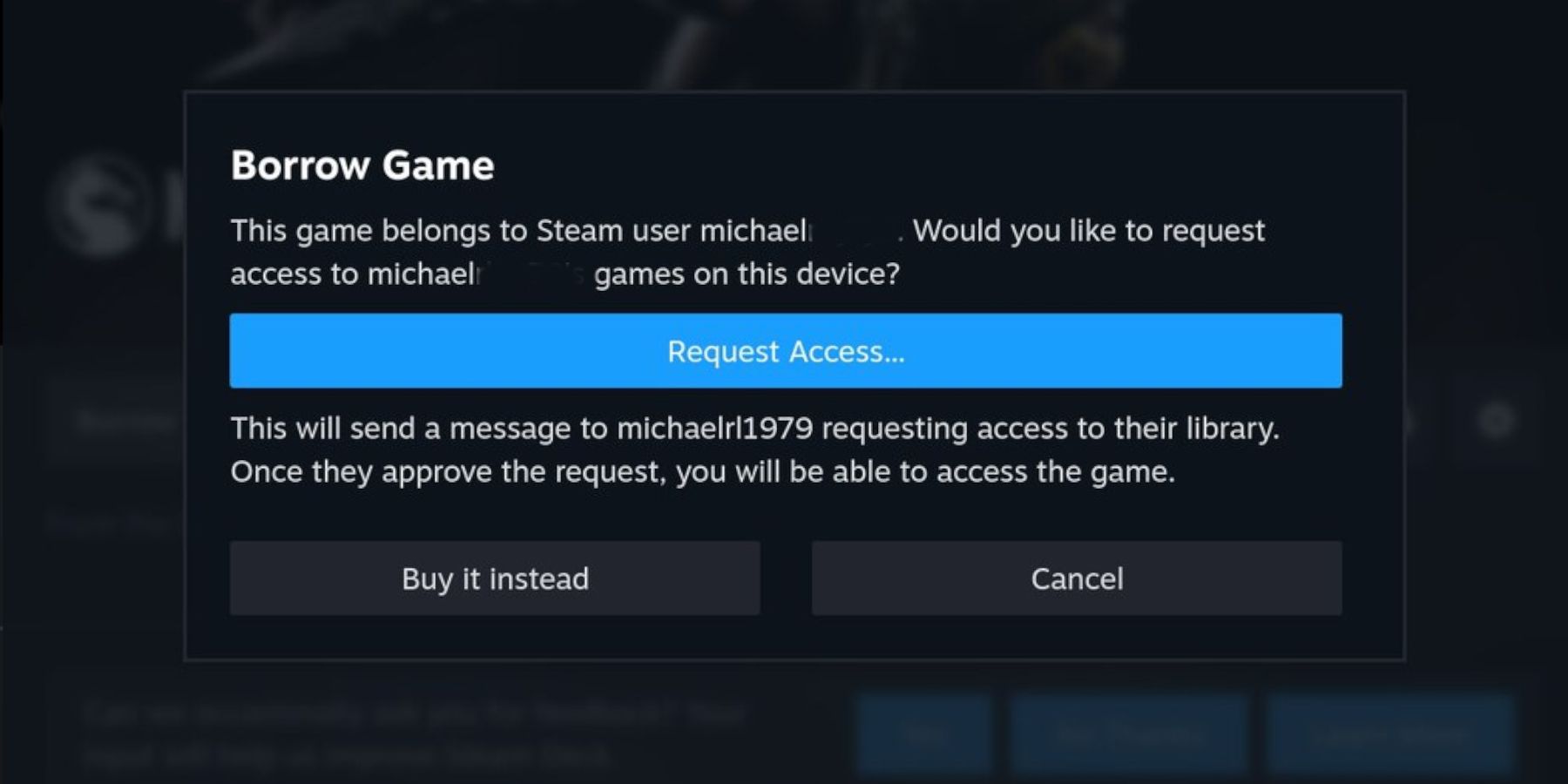
Разрешить занимание игр
- Владелец первоначального аккаунта Steam Deck должен снова войти в свою учетную запись.
- Появится всплывающее сообщение, в котором новый пользователь запросит доступ – разрешите его.
- Нажмите кнопку Steam.
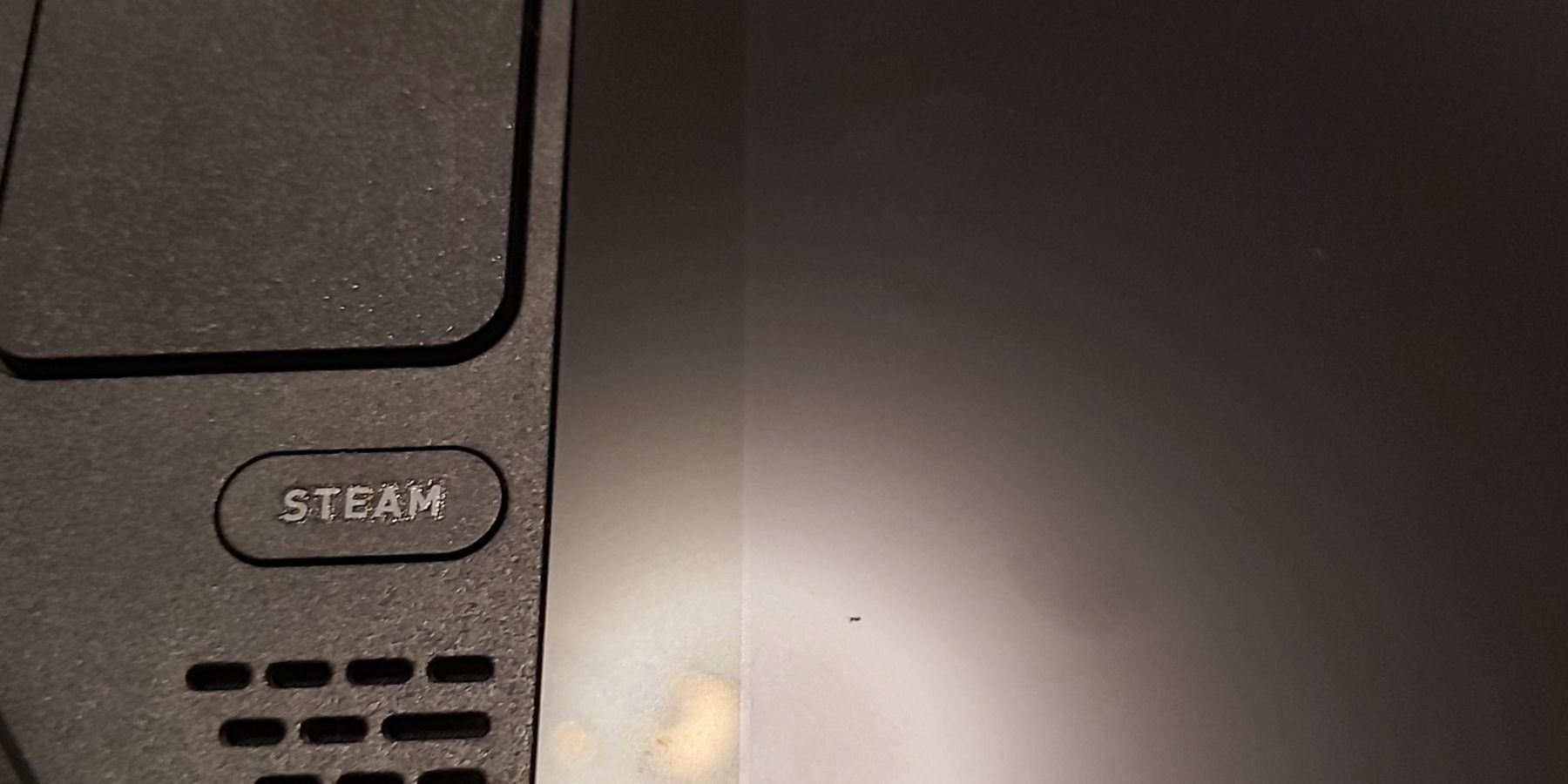
- Выберите опцию Настройки .
- Прокрутите вниз до настроек Семья.
- Переключите ползунок в положение Включить авторизацию общих библиотек на этом устройстве.
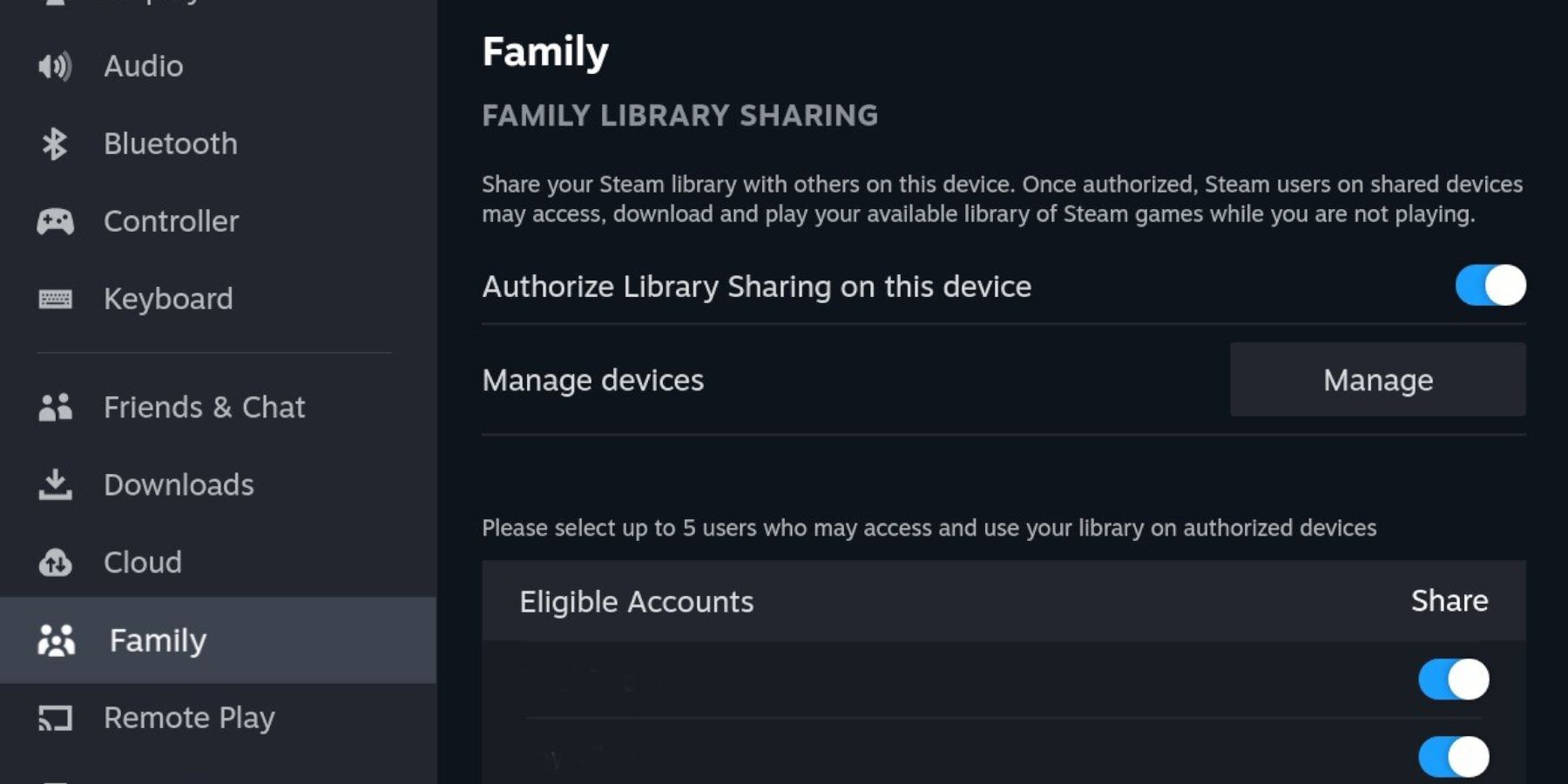
- Под Доступные аккаунты убедитесь, что ползунок переключен в положение включено.
- Теперь запрашивающий получит доступ ко всем играм владельца Steam Deck. Более того, они могут настроить Steam Deck по своему усмотрению.
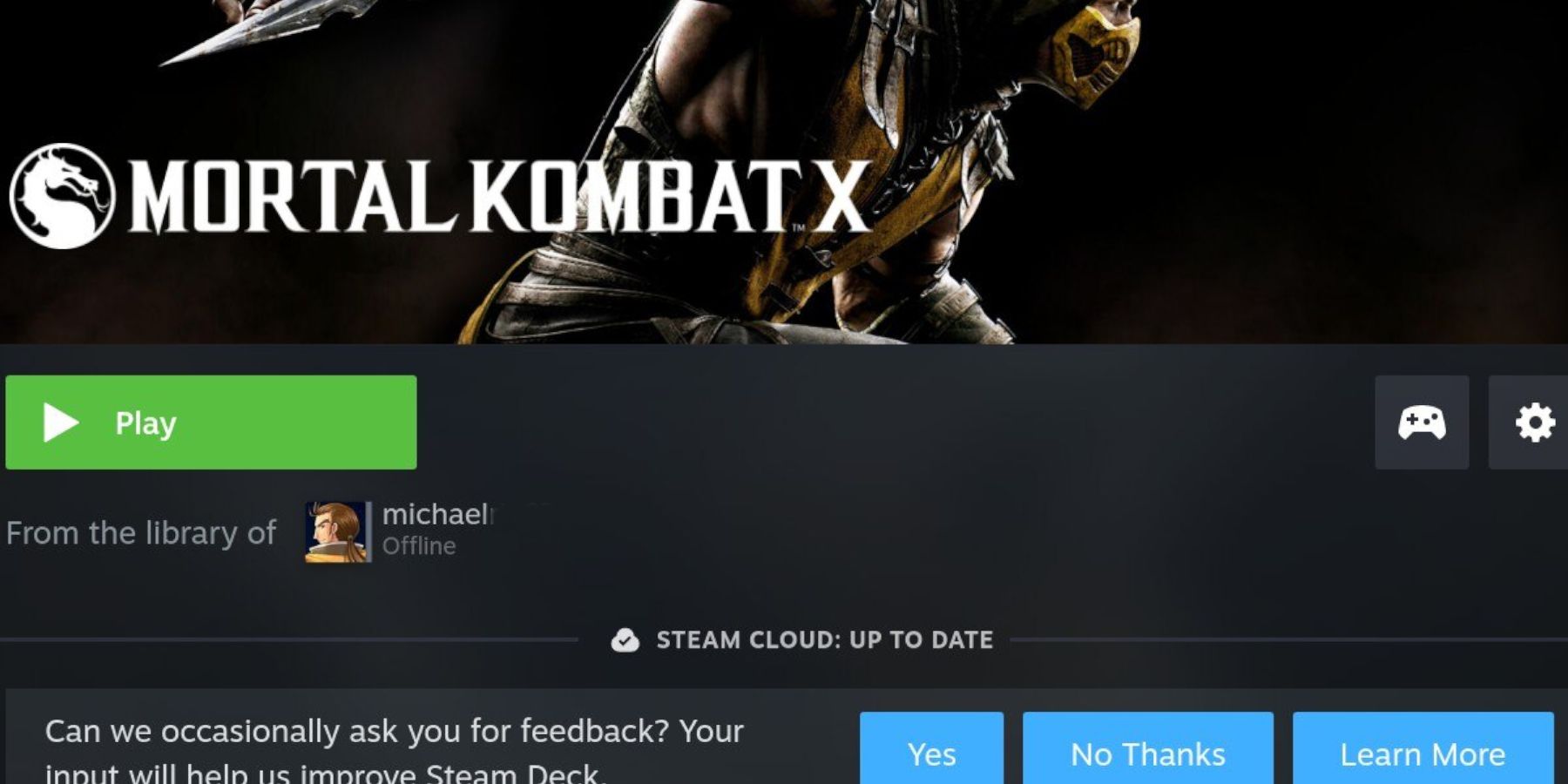
- Новый пользователь также может авторизовать свою библиотеку Steam для семейного обмена.
Настройка настроек безопасности семьи на Steam Deck
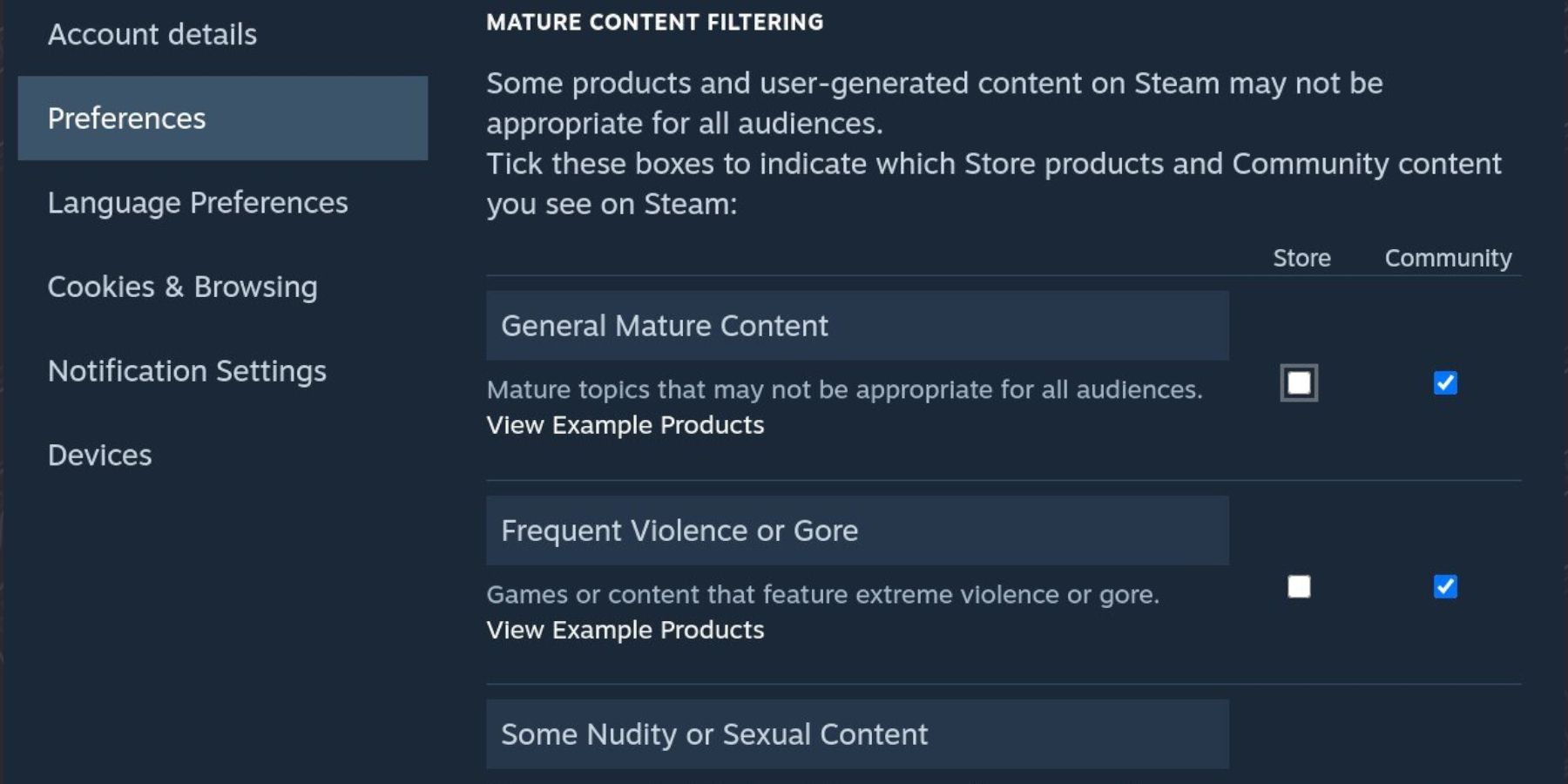
Обмен играми с семьей или друзьями – отличный способ делиться играми между аккаунтами, но если пользователи Steam Deck хотят предоставить доступ молодым пользователям, им следует принять меры безопасности, чтобы защитить их. Основной пользователь Steam Deck должен изменить свои настройки Фильтрации контента для взрослых. Это не только позволяет игрокам фильтровать видеоигры с взрослыми темами, такими как Grand Theft Auto или Mortal Kombat, но и блокировать неприемлемые слова, связанные с играми для взрослых и на страницах сообщества.
Чтобы настроить фильтрацию контента для взрослых на Steam Deck, выполните следующие действия:
- Войдите в Steam Deck с основной учетной записью пользователя.
- Нажмите на изображение профиля молодого пользователя в правом верхнем углу.
- Нажмите на квадрат Детали учетной записи.
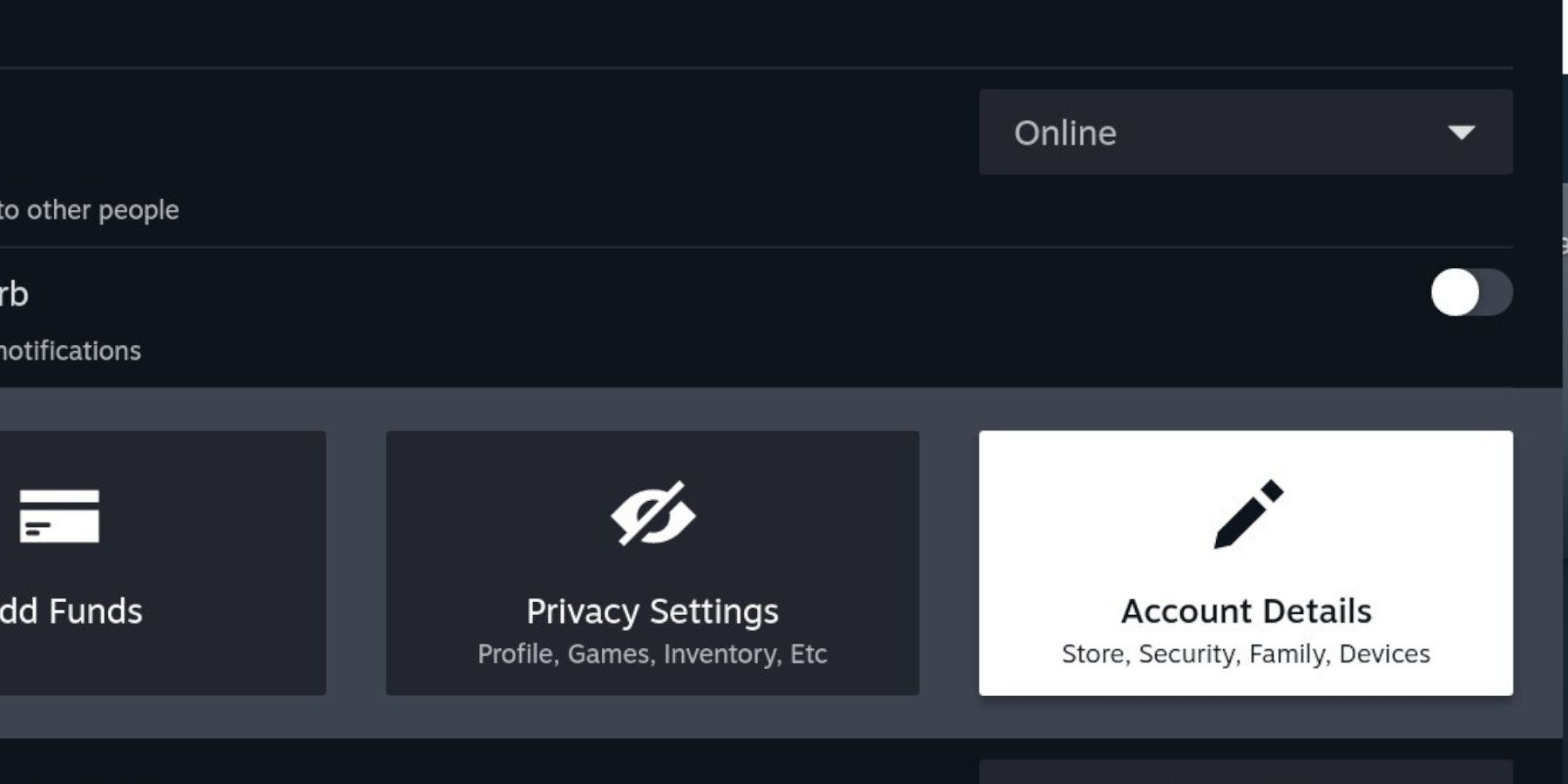
- Выделите и выберите Настройки.
- Получите доступ к настройкам Фильтрации контента для взрослых.
- Пользователи Steam Deck могут отключить раздел Общего контента для взрослых, чтобы отфильтровать все взрослые темы на Steam Deck.
- Есть два раздела для магазина и сообщества. Пользователям Steam Deck следует проверить оба, чтобы избежать взрослого контента.
- Игроки могут отметить раздел Нагота или сексуальный контент. Хотя это касается обычных подозреваемых, таких как GTA, этот фильтр является строгим и охватывает большинство игр, которые показывают кожу в разных формах.
- Опция Частое насилие или ужас охватывает игры с насилием, кровью и отделением частей тела. Так что хоррор-игры или игры вроде Mortal Kombat будут отфильтрованы из результатов поиска.
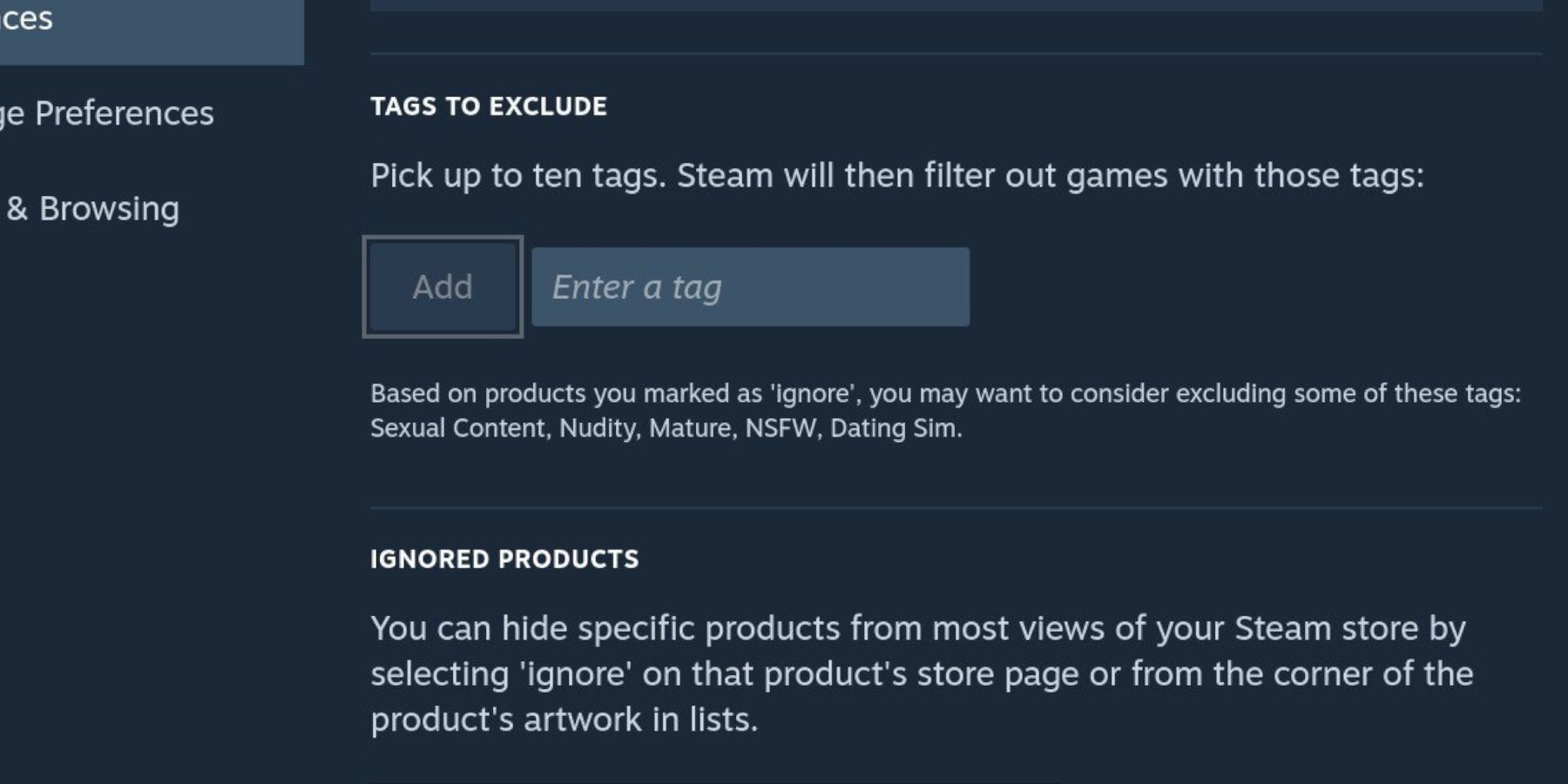
- Поле Только для взрослых сексуальный контент предназначено для самого экстремального контента на Steam и должно быть отмечено, чтобы избежать неподходящего контента.
- Наконец, основной пользователь Steam Deck может добавлять пользовательские теги с помощью функции Исключить теги, чтобы отфильтровать определенные слова. Так вместо фильтрации всех игр с взрослыми темами пользователи могут блокировать поисковый движок, чтобы не показывать игры, которые сосредоточены исключительно на взрослом контенте, предназначенном для лиц старше 18 лет. Добавление тегов предпочтительнее, так как фильтрация общих настроек может удалять названия с незначительным насилием или обнаженностью.
- Под каждым разделом есть полезная функция Просмотр примеров продуктов. Это даст пользователю представление о контенте, который будет отображаться без фильтров.
Вот все, что нужно для авторизации и обмена играми с другими игроками с использованием семейного обмена Steam Deck.
Steam Deck теперь доступен на официальном сайте Steam.
Подробнее: Steam Deck – Как делать и передавать скриншоты